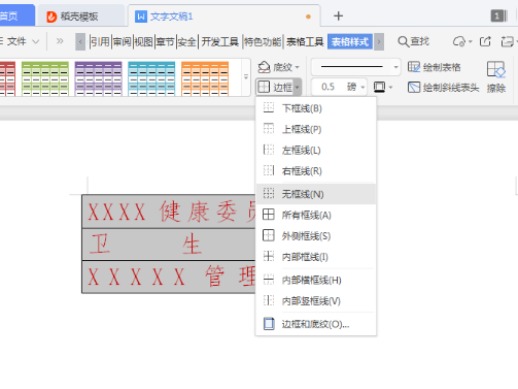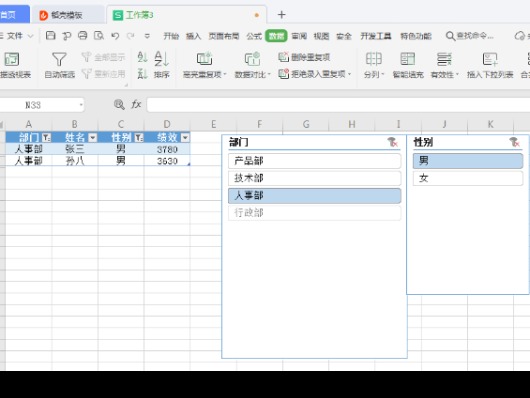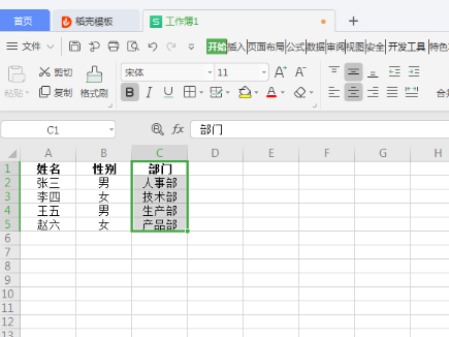WPS柱形图插入方法,WPS柱形图设置
 by坤2021-01-11
by坤2021-01-11
WPS表格中怎么插入柱形图?wps表格中为了方便查看数据,想要将数据转成成柱形图,该怎么插入柱形图呢?下面我们就来看看详细的教程,需要的朋友可以参考下
1、首先打开WPS表格,然后打开需要添加柱状图的表格文档。
2、点击上侧菜单【插入】,操作窗口切换到【插入】操作界面,并找到【图表】。
3、在表格中选择需要插入表格的数据,然后点击【图表】。
4、点击【图表】后,弹出【插入图表】窗口,选择柱形图,可以根据选择喜欢的柱形图样式
5、选择柱形图后,点击确定,然后返回到表格窗口,这时柱形图已经完成了,
6、在柱形图右侧选择图表元素,然后勾选数据标签,这时可以看到柱形图显示了数据内容。
7、也可以根据自己需要,在柱形图图表右侧的操作选项中进行修改样式、添加数据等操作。